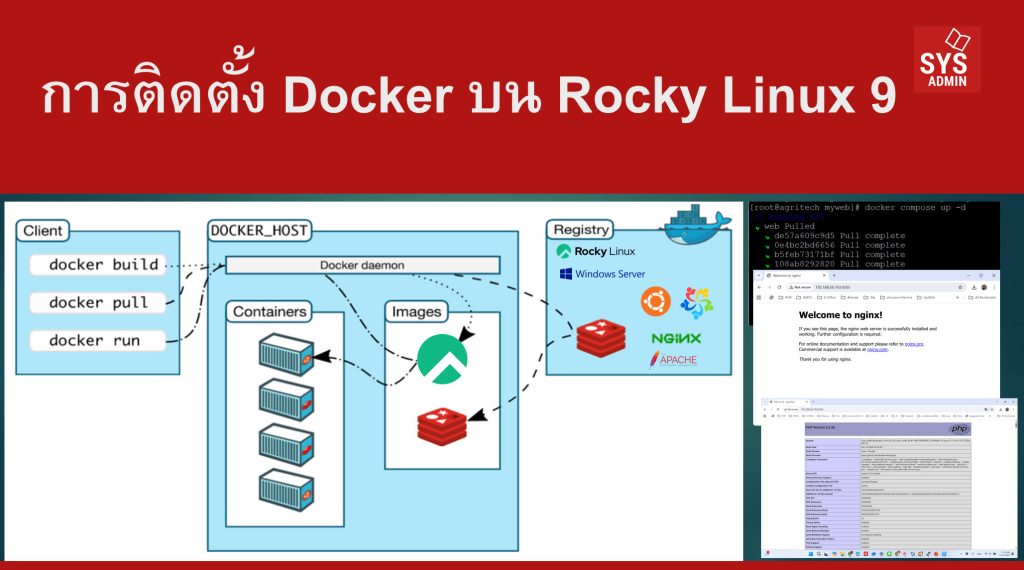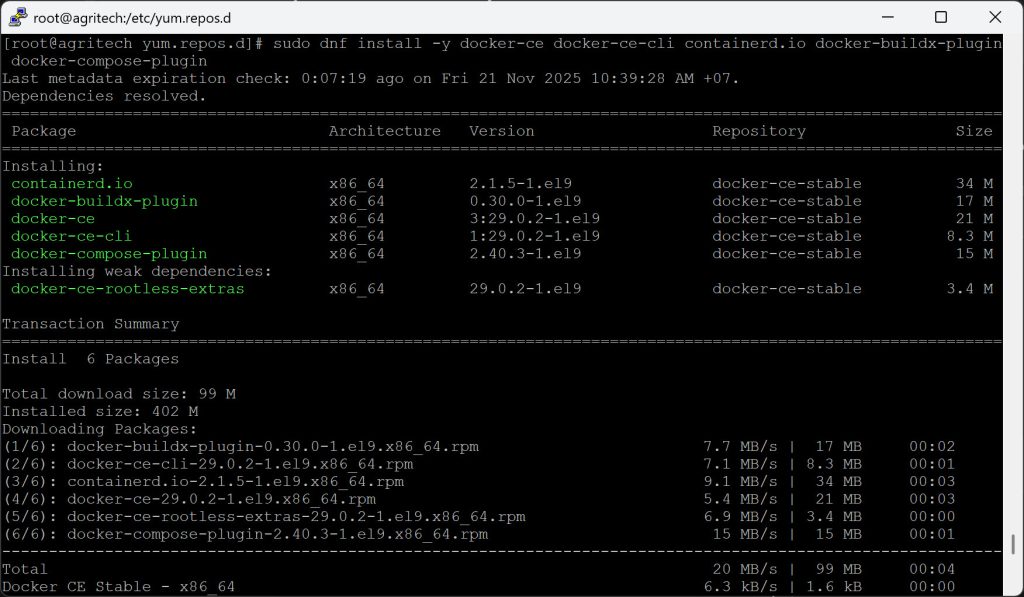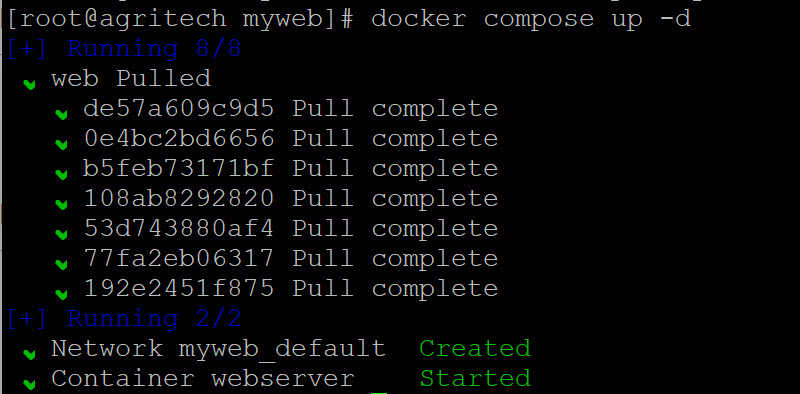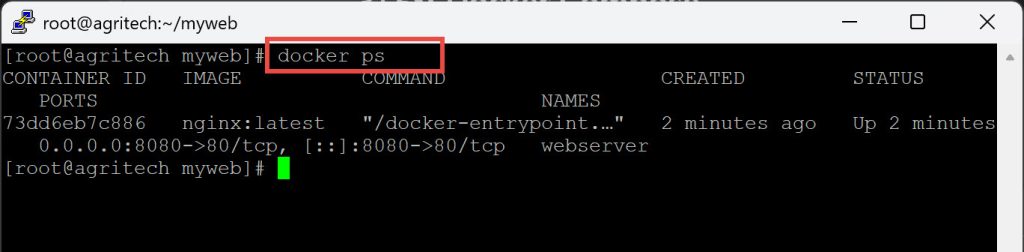Docker กลายเป็นเทคโนโลยีสำคัญในงานพัฒนาและบริหารระบบสมัยใหม่ ด้วยความสามารถในการสร้างสภาพแวดล้อมแบบคอนเทนเนอร์ที่เบา ยืดหยุ่น และพกพาง่าย ทำให้องค์กรสามารถจัดการ Application ได้มีประสิทธิภาพกว่า VM แบบดั้งเดิม บทความนี้นำเสนอขั้นตอนการติดตั้ง Docker บน Rocky Linux 9 อย่างครบถ้วน ตั้งแต่การเตรียมระบบ ไปจนถึงการทดสอบคอนเทนเนอร์แรก เพื่อให้พร้อมนำไปใช้จริงในงานด้าน DevOps, CI/CD และระบบ Cloud-Native
1) เตรียมระบบ
อัปเดตแพ็กเกจให้เป็นเวอร์ชันล่าสุดก่อนเริ่มงาน
2) เพิ่ม Repository ของ Docker
ค่าเริ่มต้นใน Rocky Linux 9 ไม่มี Docker Engine ดังนั้นต้องเพิ่ม repo จาก Docker ก่อน
3) ติดตั้ง Docker Engine + Docker CLI + Containerd
สั่งติดตั้งแพ็กเกจ Docker ทั้งหมด
4) เปิดบริการและตั้งระบบให้เริ่มอัตโนมัติ
ตรวจสอบสถานะ
ถ้าขึ้น Active: active (running) แสดงว่าพร้อมใช้งาน
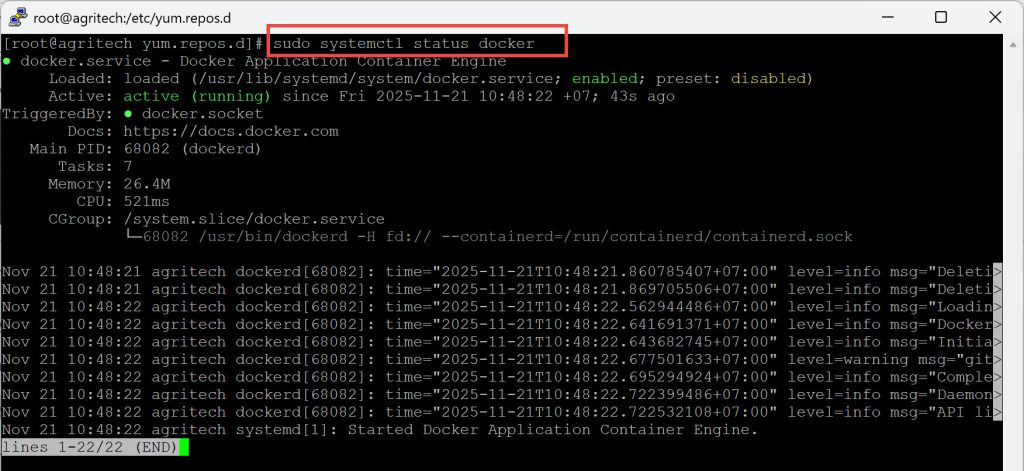
5) เพิ่มสิทธิ์ให้ผู้ใช้รัน Docker โดยไม่ต้องใช้ sudo (ตัวเลือกสำคัญสำหรับ DevOps)
จากนั้น logout / login ใหม่เพื่อให้สิทธิ์ทำงาน
6) ทดสอบระบบด้วย Images ตัวอย่าง
สั่งให้รัน Container “Hello World”
หากระบบตอบกลับข้อความยืนยัน แสดงว่าติดตั้งสมบูรณ์
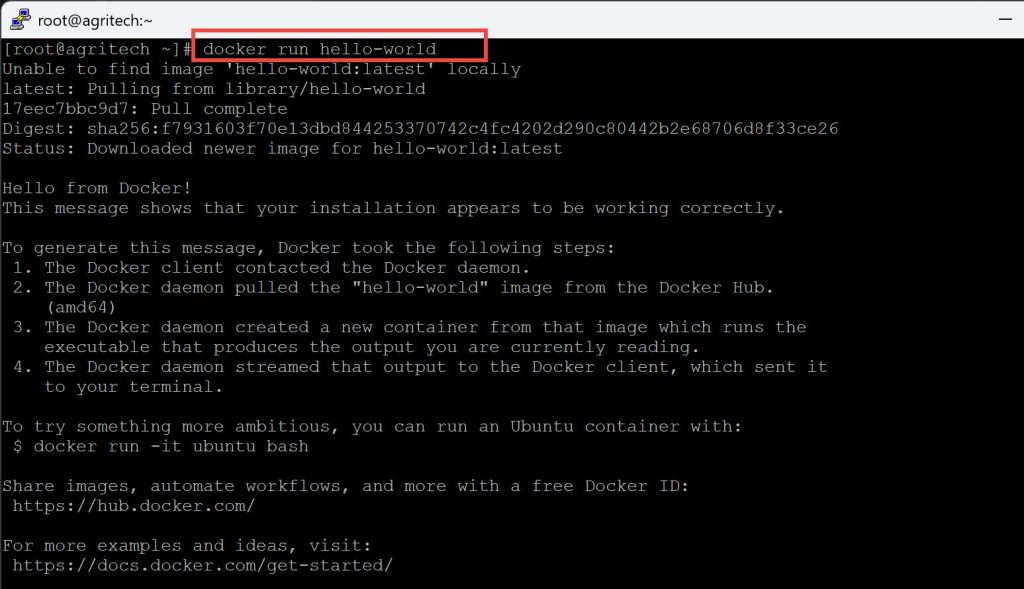
7) ทดสอบ Docker Compose (plugin แบบใหม่)
Docker Compose ถูกติดตั้งในรูปแบบ plugin (v2)
ตรวจสอบเวอร์ชัน
Docker Compose version v2.40.3
8) ตรวจสอบเวอร์ชัน Docker
9) ปรับค่า Firewall (หากจำเป็น)
สำหรับระบบที่ใช้งาน Docker Swarm หรือ expose port ออกอินเทอร์เน็ต
ตัวอย่าง Docker Compose แบบง่าย (Nginx Web Server)
1) สร้างโฟลเดอร์โปรเจกต์
2) สร้างไฟล์ docker-compose.yml
ความหมายของแต่ละส่วน
-
image: ใช้ nginx เวอร์ชันล่าสุด
-
ports: เปิดให้เข้าผ่านพอร์ต 8080 ของเครื่อง → เชื่อมกับพอร์ต 80 ใน container
-
restart: always: ถ้า container หลุด จะเริ่มใหม่อัตโนมัติ
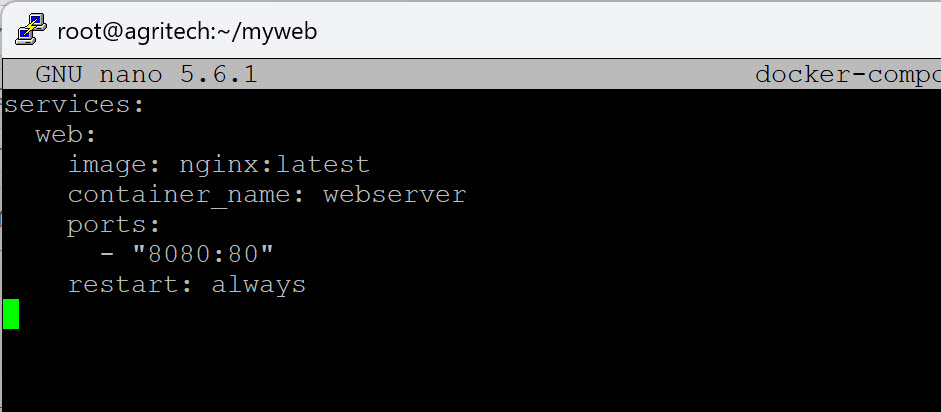
3) รัน Docker Compose
4) ตรวจสอบสถานะ Container
5) ทดสอบ
เปิดเว็บเบราว์เซอร์เข้า
เช่น
http://192.168.56.103:8080/
ระบบจะแสดงหน้า Nginx Welcome Page ทันที

🔄 ปิดการทำงาน และรีสต๊าท Container
หยุด
Restart แบบไม่ปิด volume
ตัวอย่าง Docker Compose แบบง่าย (PHP + Apache)
ถ้าต้องการเพิ่มแอปพลิเคชัน PHP ด้วย ก็สามารถใช้แบบนี้ได้เช่นกัน:
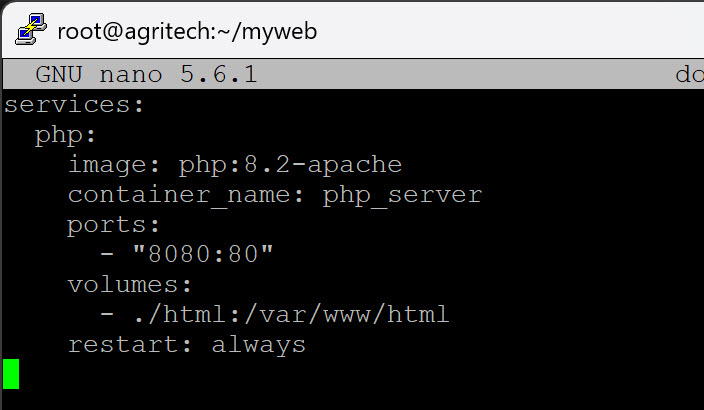
สร้างโฟลเดอร์ html
รัน
เข้าใช้งาน:
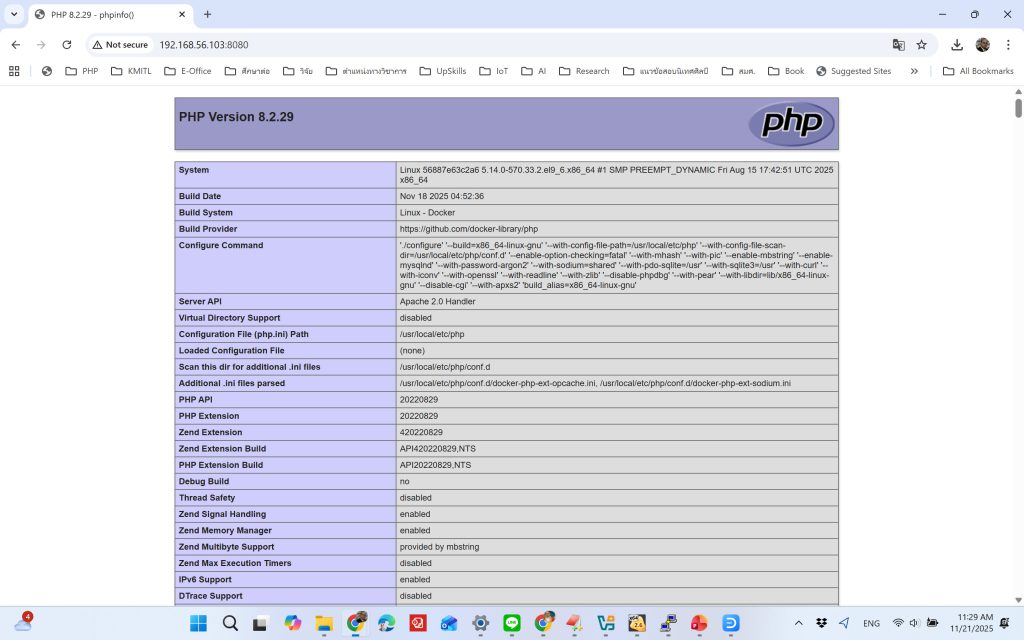
สรุป
การติดตั้ง Docker บน Rocky Linux 9 สามารถทำได้อย่างรวดเร็วผ่านการเพิ่ม Repository อย่างเป็นทางการของ Docker และติดตั้งผ่าน dnf เพียงไม่กี่คำสั่ง เมื่อระบบพร้อมแล้ว ผู้ดูแลระบบสามารถนำ Docker ไปใช้สร้างสภาพแวดล้อมคอนเทนเนอร์สำหรับงานพัฒนา ทดสอบ และผลิตจริงได้ทันที รวมถึงรองรับ Docker Compose แบบ plugin รุ่นใหม่ ทำให้การปรับใช้ระบบแบบ Multi-container เป็นเรื่องง่ายและมีประสิทธิภาพมากขึ้น
———-
บทความนี้อัปเดทต่อจากบทความ : การติดตั้ง Docker บน Rocky Linux
—
เขียนและรวบรวมโดย
Dr.Arnut Ruttanatirakul
Technology Lecturer, KMITL
21 November 2025